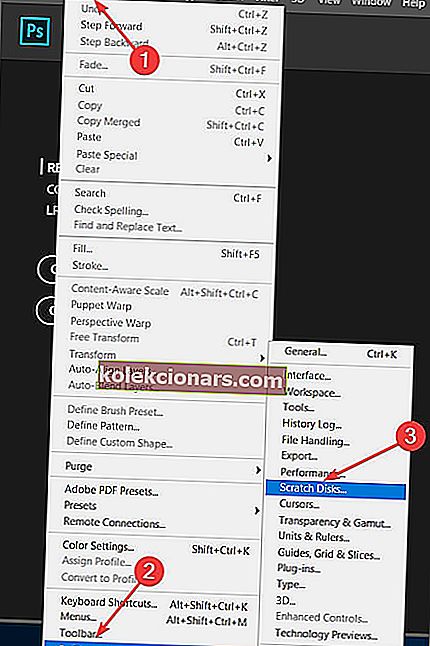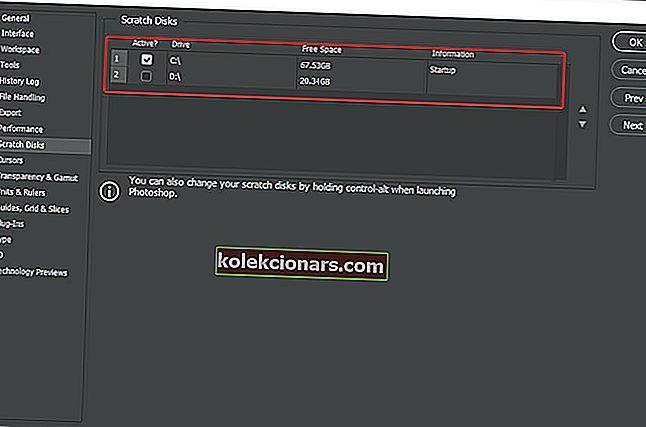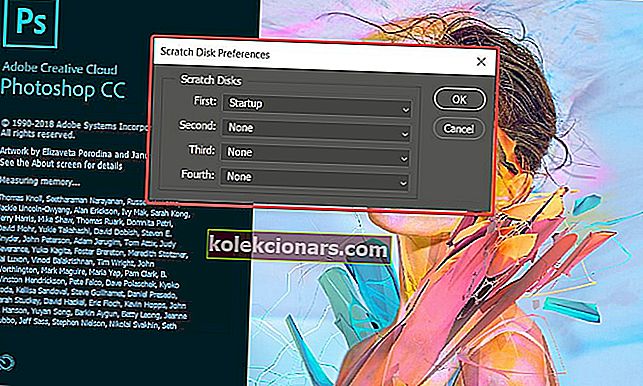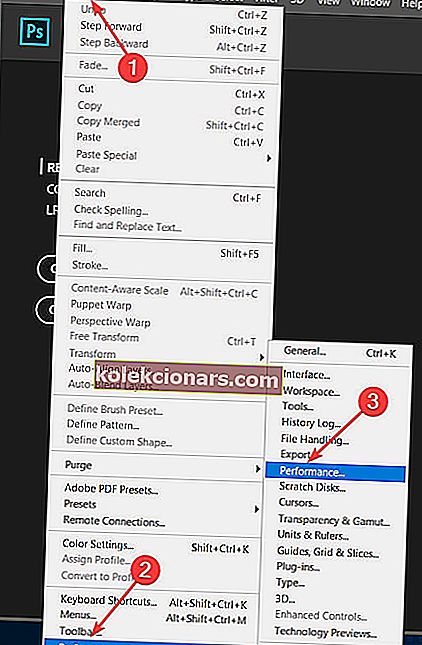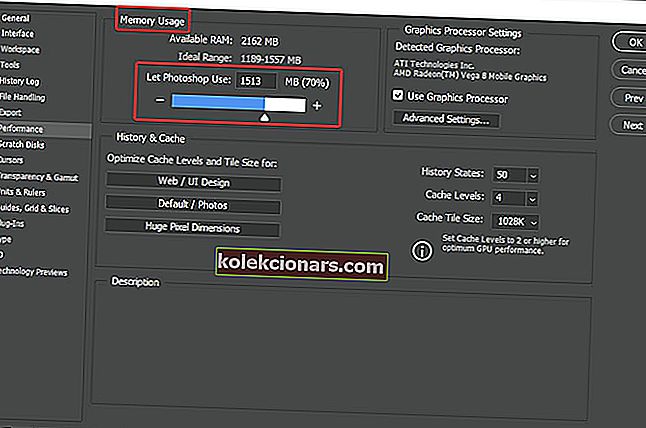- Adobe Photoshop je špičkový editor obrázkov, o ktorom počul skoro každý.
- Kompletná sada nástrojov z neho robí jeden z najpoužívanejších editorov obrázkov na trhu.
- Ak máte záujem o ekvivalent založený na vektoroch, najlepším riešením je Adobe Illustrator.
- Ďalšie skvelé články, ako je tento, nájdete na našej stránke venovanej aplikácii Adobe Fix.

Photoshop je jedným z najsilnejších grafických editorov. Vďaka mnohým funkciám a neuveriteľne intuitívnemu rozhraniu sa z neho rýchlo stal profesionál aj amatér.
Napriek svojej úžasnej popularite nie je Photoshop bez chýb a chýb. Jedným z najbežnejších problémov hlásených používateľom Windows 10 je Scratch Disk je plný.
Pretože Photoshop používa váš pevný disk ako dočasný úložný priestor alebo dokonca ako úložisko virtuálnej pamäte, kedykoľvek mu dôjde pamäť RAM, stane sa z neho disk Scratch. Počet dočasných súborov, ktoré môžu spustiť disk Scratch, je plný.
Ako môžem vyriešiť chyby Scratch Disks vo Photoshope? Najrýchlejší spôsob riešenia problému je zmena alokácie disku Scratch. Vo väčšine prípadov sa chyba spustí nedostatkom úložného priestoru.
Potom môžete odstrániť súbory aplikácie Photoshop Temp a zvýšiť limit RAM.
Z nasledujúcich riešení sa dozvieme, ako to všetko urobiť.
Ako vo Photoshope opravím, že škrabance sú úplné chyby?
- Zmeňte alokáciu disku Scratch
- Odstráňte dočasné súbory
- Zvýšte limit RAM vo Photoshope
1. Zmeňte alokáciu disku Scratch
Toto je prvá vec, ktorú by ste mali urobiť, pretože je to dosť jednoduché a väčšina používateľov ju potvrdila ako funkčnú. Ak chcete zmeniť alokáciu disku Scratch, postupujte takto:
- Tu si môžete zadarmo stiahnuť Photoshop
- Spustite Photoshop .
- Prejdite do ponuky Upraviť> Predvoľby> Stieracie disky .
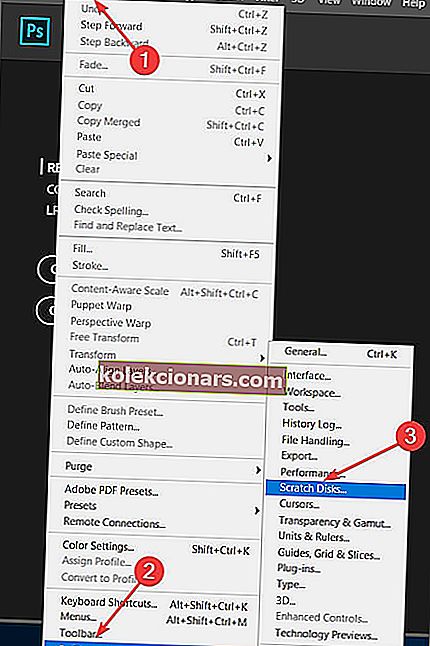
- Teraz si vyberte preferovanú jednotku alebo jednotku s najväčším dostupným miestom.
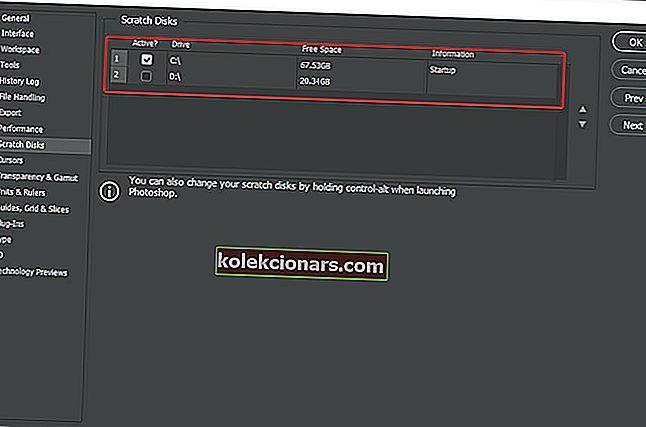
V niektorých prípadoch používatelia nahlásili, že kvôli tejto chybe nemôžu vstúpiť do aplikácie a prirodzene sa nemôžu dostať do predvolieb. Ak je to váš prípad, postupujte podľa pokynov:
- Spustite Photoshop .
- Hneď ako sa spustí proces spustenia, podržte kombináciu klávesov Ctrl + Alt .
- Zobrazí sa okno Predvoľby Scratch Disks.
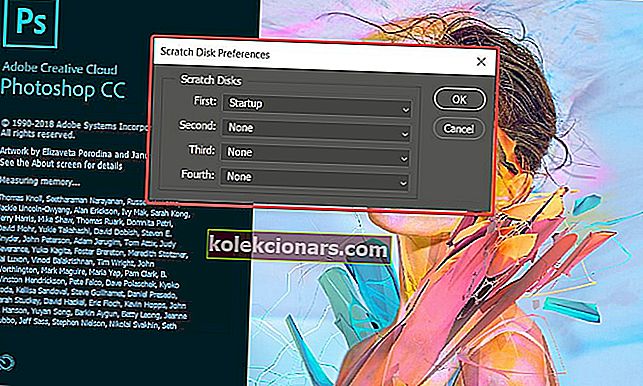
- Teraz si vyberte preferovanú jednotku alebo jednotku s najväčším dostupným miestom.
Pamätajte, že Photoshop potrebuje veľa odkladacieho priestoru a v predvolenom nastavení bude používať operačný systém alebo jednotku (C :). Ak to nestačí, určite ho zmeňte na iný, ktorý má oveľa viac priestoru.
2. Odstráňte dočasné súbory
Ako sme už vysvetlili, túto chybu môže spustiť veľké množstvo dočasných súborov. Rýchlou opravou by mohlo byť ich odstránenie, aby sa vytvoril priestor pre nové.
Stačí prejsť na (C :)> Používatelia> Váš používateľ> AppData> Lokálne> Teplota a vyhľadať všetky súbory ~ PST alebo Photoshop Temp a odstrániť ich. To isté môžete urobiť stlačením klávesu Windows + R> zadajte% appdata% a stlačte kláves Enter> Local> Temp .
Vymazanie dočasných súborov by malo vyriešiť problém a chybu.
3. Zvýšte limit RAM vo Photoshope
V predvolenom nastavení Photoshop využíva iba 60% z celkového množstva pamäte RAM. Ak je váš limit RAM predvolený alebo ste ho znížili ešte viac, je len otázkou času, kedy narazíte na chybu disku Scratch.
Ak chcete zvýšiť limit RAM, postupujte takto:
- Spustite Photoshop .
- Prejdite do ponuky Upraviť> Predvoľby> Výkon .
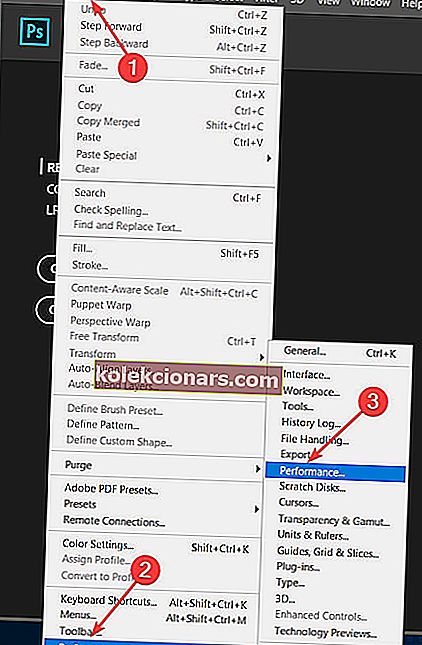
- V časti Využitie pamäte uvidíte možnosť Nechať aplikáciu Photoshop používať . Posunutím kurzora upravte požadovanú veľkosť pamäte RAM alebo zadajte číslo do poľa.
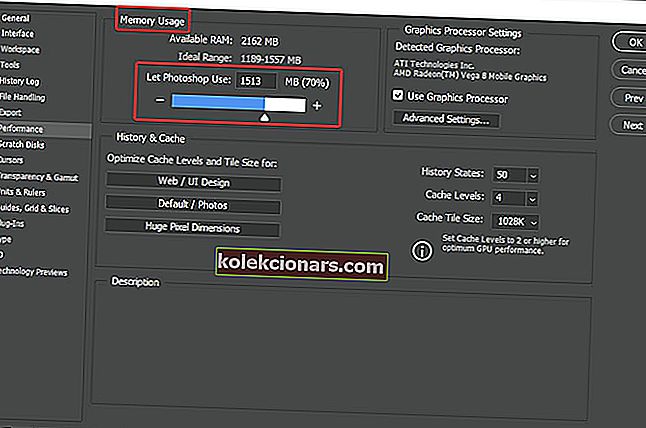
Photoshop vám poskytne dostupnú RAM a ideálny rozsah. Mali by ste vziať do úvahy ideálny rozsah a zvýšiť využitie pamäte RAM na približne 70% alebo 80%.
Upozorňujeme, že ak prekročíte tieto čísla, výkon vášho počítača so systémom Windows 10 bude znateľne zasiahnutý a neodporúča sa.
To je asi všetko. Dúfam, že vám jedno z týchto riešení pomohlo zbaviť sa Scratch Disks, kde sú úplné chyby, a môžete pokračovať vo svojich úžasných projektoch.
Nezabudnite zanechať akékoľvek ďalšie otázky a návrhy v sekcii komentárov nižšie a my ich určite preskúmame.
Časté otázky: Získajte viac informácií o aplikácii Adobe Photoshop
- Čo je to Adobe Photoshop?
Adobe Photoshop je rastrový editor obrázkov, ktorý vytvára, vyvíja a distribuuje spoločnosť Adobe Inc. Ak hľadáte ekvivalent na báze vektorov, existuje Adobe Illustrator.
- Môžem si stiahnuť aplikáciu Adobe Photoshop zadarmo?
Áno, program Adobe Photoshop je možné stiahnuť a testovať bezplatne po dobu 7 dní spolu so všetkými ostatnými programami Adobe Creative Suite.
- Na čo sa používa program Adobe Photoshop?
Pôvodným účelom aplikácie Adobe Photoshop je snímanie fotografií. Teraz sa používa na základné aj pokročilé úpravy fotografií.
Poznámka redaktora: Tento príspevok bol pôvodne publikovaný v máji 2019 a od tej doby bol vylepšený a aktualizovaný v apríli 2020 kvôli sviežosti, presnosti a komplexnosti.